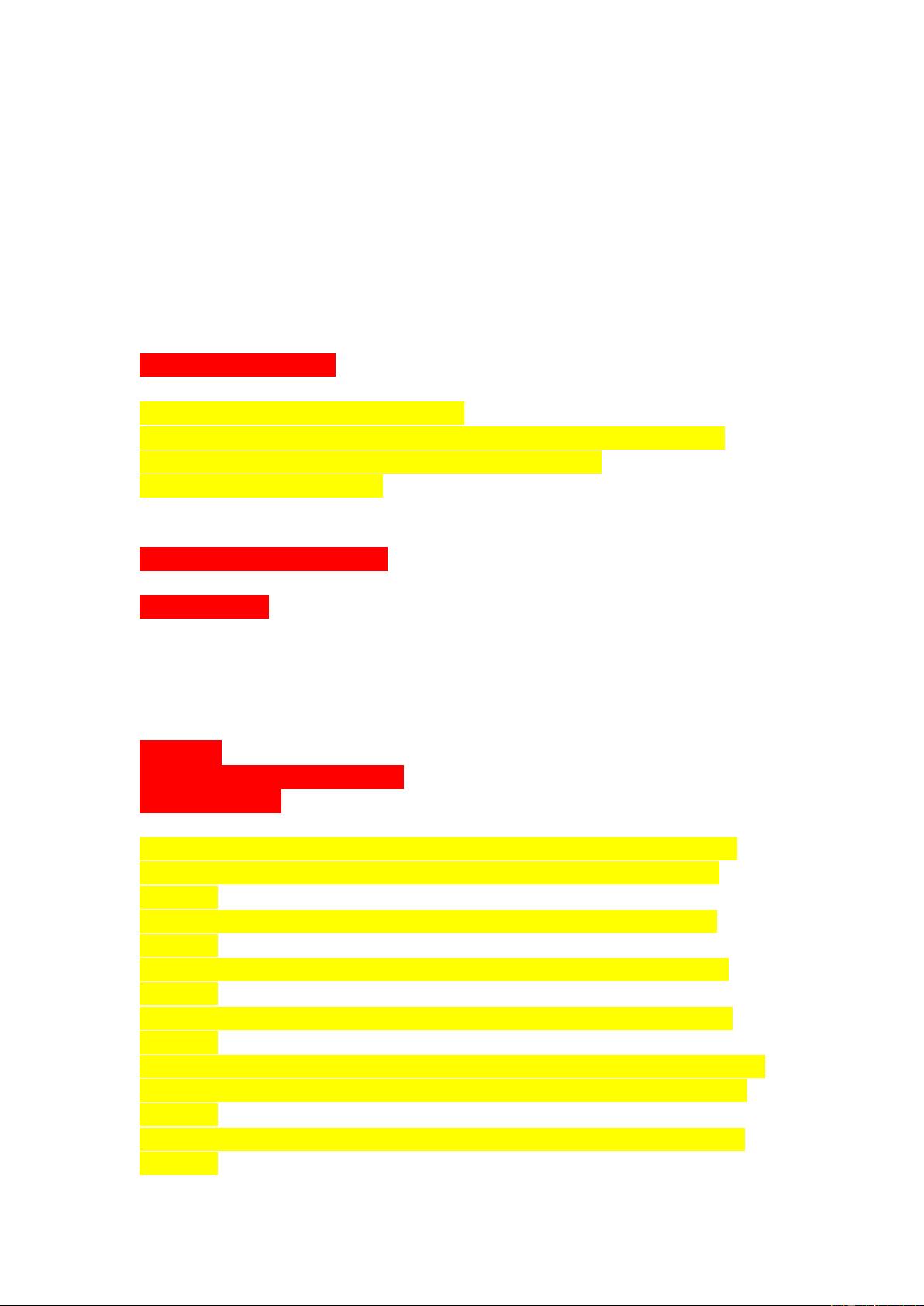Ubuntu 16.04 安装Caffe GPU教程:显卡驱动与分辨率设置
需积分: 49 76 浏览量
更新于2024-09-09
收藏 626KB PDF 举报
本教程详细介绍了如何在Ubuntu 16.04系统上安装Caffe深度学习框架,特别强调了在使用GTX 1060显卡和CUDA 8.0环境下的安装步骤,并包含了对GPU显卡驱动的安装以及分辨率设置。以下是教程的主要知识点:
1. **安装前准备**:
- 解决初始分辨率问题:新安装的Ubuntu 16.04系统默认分辨率较低,建议通过编辑grub配置文件(`/etc/default/grub`)来提升分辨率,如设置为1920x1080。然而,在安装显卡驱动之前,这个设置不会生效。
2. **安装显卡驱动**:
- 更新软件源:为了使用Ubuntu命令安装显卡驱动,首先需要更新软件包列表,通过`cd /etc/apt`进入高级软件包工具目录,然后备份原`sources.list`文件(`sudo cp sources.list sources.list.bak`),接着编辑`sources.list`,添加中国镜像地址(例如,`mirrors.ustc.edu.cn`)以加快下载速度。
3. **添加官方源**:
- 添加Ubuntu Xenial(16.04)的主要、限制、宇宙和多宇宙仓库,以及安全更新仓库,以便安装驱动程序和其他必要的依赖。
4. **安装显卡驱动**:
- 安装NVIDIA的官方显卡驱动,通常使用`nvidia-driver`包,可以通过`sudo apt-get install nvidia-driver`或`sudo apt-get install nvidia-driver-450`(具体版本根据实际情况选择)来完成。如果遇到依赖问题,可能需要先安装`cuda-toolkit`和`cudnn`。
5. **错误处理与解决**:
- 在安装过程中可能会遇到依赖缺失或者版本不兼容的问题,比如CUDNN版本与CUDA版本不匹配。确保已经下载并正确安装了对应版本的CUDNN,可以从NVIDIA官网下载。
6. **安装Caffe**:
- 安装Caffe本身通常涉及安装其依赖库,如protobuf、cmake、OpenCV等。在安装前,确保所有依赖已经满足,如`sudo apt-get install protobuf-compiler libprotobuf-dev cmake`.
- 使用`git clone`从GitHub克隆Caffe的源代码,然后按照官方指南进行编译,指定CUDA和CUDNN路径。
- 配置Caffe,设置适当的计算设备(GPU),然后执行`make`和`make install`命令。
7. **测试安装**:
- 安装完成后,可以通过运行Caffe的示例或者测试脚本来验证Caffe是否正确安装,并且能在GPU上运行。
8. **注意事项**:
- 在整个安装过程中,务必保持终端输出的详细信息,以便于跟踪和解决问题。同时,根据硬件配置的不同,可能需要调整安装参数或安装顺序。
本教程详细指导了Ubuntu 16.04系统上配置GPU、安装NVIDIA驱动、更新软件源并成功安装Caffe的过程,旨在帮助读者在面临显卡驱动问题和依赖管理时顺利解决问题。
2018-10-31 上传
2018-10-21 上传
点击了解资源详情
点击了解资源详情
2021-01-06 上传
2022-10-01 上传
点击了解资源详情
点击了解资源详情